Kali Linux je distribucija za testiranje sigurnosti izvedena iz Debian Linuxa. Omogućuje nam korištenje različitih aplikacija i alata kao i drugi glavni OS (Windows, MacOS, Ubuntu). Posebno ga koriste stručnjaci za kibernetičku sigurnost i studenti za reviziju sigurnosti i testiranje perom.
Dok rade s Kali Linux OS-om, korisnici s vremena na vrijeme moraju ažurirati i nadograditi Kali sustav, njegov alat i njegov paket. Ako sustav nije ažuriran, mnogi alati možda neće raditi ispravno i mogu se susresti s neočekivanim problemima i pogreškama kao što je problem s internetom koji ne radi, pogreške s pokvarenim paketom i mnoge druge.
Ovaj zapis će ilustrirati:
Kako ručno ažurirati Kali Linux?
Poput Debiana i drugih Linux distribucija, Kali Linux također podržava ' prikladno ažuriranje ' i ' prikladna nadogradnja ” naredbe za održavanje Kali sustava ažuriranim. Ažuriranje Kali sustava na najnovije izdanje je korisno jer korisnika štiti od različitih problematičnih grešaka i pruža ažurirane sigurnosne i testne alate.
Postoje različiti načini ažuriranja Kali Linux repozitorija, paketa i sustava. Kako biste ažurirali Kali Linux, isprobajte sljedeće metode:
- Korištenje ' prikladno ažuriranje && prikladna nadogradnja ” Naredbe
- Korištenje naredbe apt upgrade-full
- Korištenje naredbe apt upgrade-dist
Metoda 1: Ažurirajte Kali pomoću naredbi “apt update && apt upgrade”.
' prikladno ažuriranje && prikladna nadogradnja ” naredbe se univerzalno koriste za ažuriranje i nadogradnju Kali Linux paketa. Za ažuriranje Kali sustava putem ovih naredbi, prođite kroz sljedeće korake.
Korak 1: Provjerite Kalinu datoteku s popisom izvora
Najprije provjerite je li sustav Kali povezan s udaljenim spremištem ili ne i budite u mogućnosti ažurirati pakete sustava. U tu svrhu prvo pokrenite Kalijev terminal koristeći ' CTRL+ALT+T ' ključ. Nakon toga upotrijebite donju naredbu. Ovdje, ' mačka ' naredba se koristi za čitanje i prikaz sadržaja ' izvori.popis ' datoteka:
mačka / itd / prikladan / izvori.popis
Ovdje možete vidjeti da datoteka sadrži važeće Kali izvore za ažuriranje paketa. Međutim, prema zadanim postavkama ' deb-src ” URL spremišta je komentiran. To znači da ne možemo preuzeti i ažurirati niti jedan paket pomoću repozitorija “deb-src”:
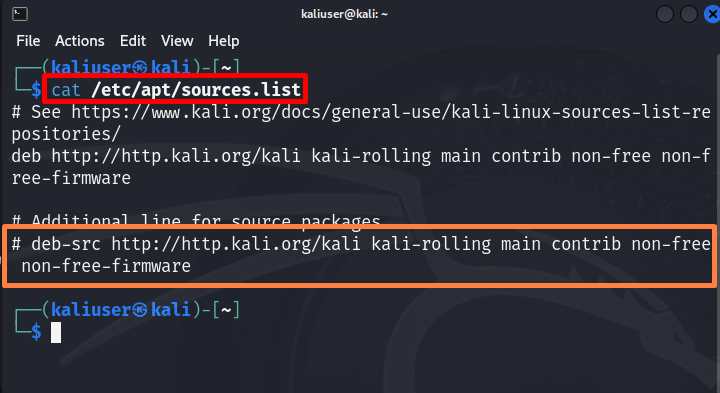
Korak 2: Omogućite udaljena spremišta
Za ažuriranje paketa iz repozitorija “deb-src”, korisnik mora ukloniti komentar s URL-a “deb-src”. Da biste to učinili, otvorite ' izvori.popis ” u nano uređivaču pomoću zadane naredbe:
sudo nano / itd / prikladan / izvori.popis 
Odkomentirajte URL udaljenih repozitorija Kali uklanjanjem ' # ” od početka retka i spremite datoteku koristeći “ CTRL+S ”. Za izlazak iz uređivača pritisnite “ CTRL+X ”:

Korak 3: Prijavite se kao Root
Za ažuriranje ili nadogradnju sustava korisnik će možda trebati root korisnička dopuštenja za spremanje promjena u Kali sustavu. U tu svrhu prijavite se u sustav Kali kao root korisnik koristeći ' sudo su ” naredba:
sudo njegovOvdje možete vidjeti da smo se prijavili na Kali kao root korisnik:

Korak 4: Pokrenite naredbu ažuriranja
Za ažuriranje Kali sustava i paketa, upotrijebite ' prikladno ažuriranje ” naredba. Ovo će ažurirati repozitorij sustava Kali iz URL-ova udaljenog repozitorija:
prikladno ažuriranjeIzlaz pokazuje da je sustav ažuriran i ' jedanaest ” potrebni su paketi za nadogradnju:

Korak 5: Pokrenite naredbu za nadogradnju
Za nadogradnju Kali paketa, izvršite ' prikladna nadogradnja ” naredba:
prikladna nadogradnja -iOvdje, ' -i ” opcija se koristi za automatsku dodjelu potrebnog sistemskog prostora za nadogradnju paketa:
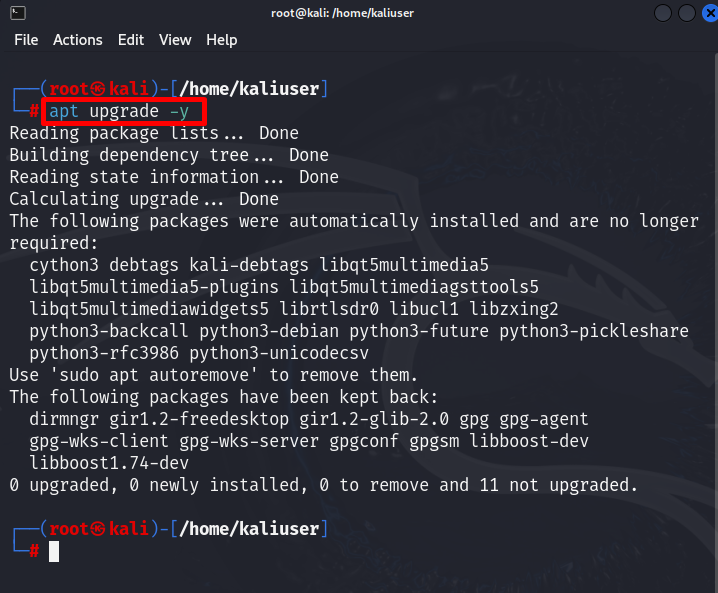
Ova metoda će možda ažurirati sustav, ali ponekad ne uspije nadograditi pakete kao što je prikazano na gornjoj snimci zaslona. Za potpunu nadogradnju sustava Kali i njegovog paketa, slijedite donju metodu.
Metoda 2: Ažurirajte Kali pomoću naredbe “apt full-upgrade”.
Ponekad nadogradnja paketa ovisi o uklanjanju nekih paketa. Za nadogradnju Kali paketa uklanjanjem drugih neiskorištenih i visećih paketa, korisnik može upotrijebiti ' apt puna nadogradnja ” naredba:
apt puna nadogradnjaGornja naredba će ukloniti nepotrebne pakete iz Kali i potpuno nadograditi Kali sustav:


Metoda 3: Ažurirajte Kali pomoću naredbe “apt dist-upgrade”.
Ponekad nadogradnja paketa ovisi o nekim bitnim ovisnostima i uklanjanju nekih nekorištenih paketa. Za pažljivo instaliranje i nadogradnju paketa zajedno s bitnim ovisnostima u Kali, korisnik može koristiti ' apt dist-upgrade ” naredba:
apt dist-upgradeOva naredba će nadograditi Kalijev paket zajedno s instaliranjem bitnih ovisnosti:

Očistite sustav Kali Linux
Nakon ažuriranja i nadogradnje Kali Linuxa, korisnici će možda morati osloboditi prostor na disku uklanjanjem neiskorištenih ovisnosti iz sustava. U tu svrhu jednostavno pokrenite ' apt automatsko uklanjanje ” naredba:
apt automatsko uklanjanjeOva operacija također zahtijeva dopuštenje za oslobađanje prostora na disku. Za dovršetak postupka pritisnite “ I ”:


Ovdje smo ručno ažurirali Kali Linux. Za planiranje automatskog ažuriranja Kali sustava, slijedite odjeljak u nastavku.
Kako automatski ažurirati Kali Linux?
Kao i svi drugi glavni operativni sustavi, Kali Linux se također mora ažurirati na vrijeme. Međutim, svako ručno ažuriranje sustava može korisnicima oduzeti vrijeme i zaboraviti ažurirati sustav na vrijeme. U tom pogledu, korisnik može zakazati automatsko ažuriranje Kali Linux sustava koristeći sljedeće metode:
Metoda 1: Automatski ažurirajte Kali korištenjem paketa 'nadogradnje bez nadzora'.
Paket 'nadogradnje bez nadzora' koristi se za ažuriranje sustava Linux i sigurnosnog alata. To korisniku može uštedjeti vrijeme potrebno za ručno ažuriranje Kali sustava. Za automatsko ažuriranje i nadogradnju Kali, upotrijebite sljedeće upute.
Korak 1: Instalirajte paket 'nadogradnje bez nadzora'.
Prvo instalirajte ' nadogradnje bez nadzora ” izvršavanjem naredbe u nastavku:
sudo prikladan instalirati nadogradnje bez nadzora -i 

Korak 2: Konfigurirajte Kali automatsko ažuriranje
Nakon instaliranja paketa, ponovno konfigurirajte paket 'unattended-upgrades' pomoću ' dpkg-rekonfiguriraj ' korisnost. U tu svrhu pokrenite donju naredbu s ' sudo ” prava korisnika:
sudo dpkg-rekonfiguriraj --prioritet =niska unattended-upgrades 
Ova naredba će iskočiti ' Konfiguracija paketa ' čarobnjak. Za automatsku instalaciju stabilnih ažuriranja Kali Linuxa odaberite ' Da ' pomoću ' Lijeva strelica ' ključ. Zatim pritisnite ' Unesi ' ključ:

Ovo će pokrenuti automatsko ažuriranje za Kali Linux:

Izvođenjem gornjih naredbi, ' 50nadogradnje bez nadzora ' i ' 20automatskih nadogradnji ” datoteke će se generirati. Da biste provjerili datoteku, prvo otvorite ' /etc/apt/apt.conf.d ” imenik:
CD / itd / prikladan / apt.conf.dZatim pokrenite ' ls ” za pregled datoteka otvorenog direktorija:
lsDolje navedene datoteke koristit će se u automatskom ažuriranju Kali Linuxa:
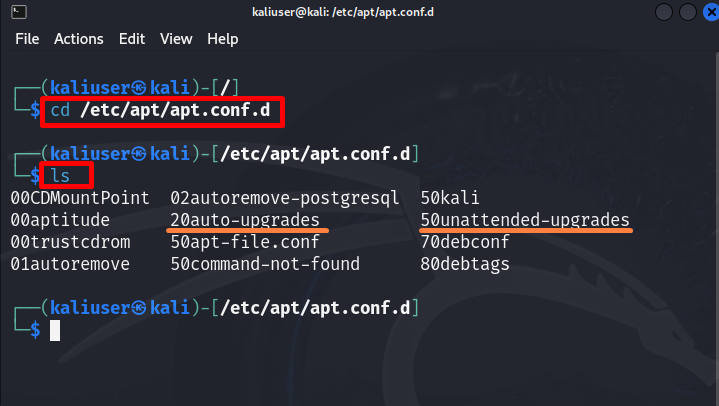
Prema zadanim postavkama, ' 50nadogradnje bez nadzora ” i “20auto-upgrades” datoteke rade dobro i učinkovito ažuriraju sustav Kali Linux. Međutim, za čitanje ili uređivanje datoteka kako biste izvršili promjene prema svojim preferencijama, upotrijebite ' sudo nano /etc/apt/apt.conf.d/

Gornja naredba otvorit će ' 50nadogradnje bez nadzora ” u nano uređivaču. Možete izvršiti izmjene prema svojim potrebama:

Metoda 2: Automatski ažurirajte Kali zakazivanjem Cron posla
Drugi mogući način ažuriranja Kali Linux sustava je zakazivanje cron posla. Ovaj posao će izvršiti Kali zaslon za ažuriranje u određeno vrijeme. Da biste zakazali cron posao za automatsko ažuriranje Kali sustava, prođite kroz navedene korake.
Korak 1: Stvorite skriptu za ažuriranje Kali
Najprije izradite skriptu za ažuriranje Kali koja sadrži naredbe za ažuriranje i nadogradnju Kali Linuxa. U tu svrhu upotrijebite donju naredbu za stvaranje i otvaranje ' ažurirati-kali ” u nano uređivaču s korisničkim pravima „sudo”:
sudo nano / usr / lokalni / kanta za smeće / ažurirati-kali 
Nakon toga zalijepite sljedeće Linux naredbe u datoteku skripte:
#!/bin/shsudo prikladno ažuriranje -i && prikladna nadogradnja -i && apt dist-upgrade -i
sudo apt autoclean -i && prikladno čisto -i
sudo apt automatsko uklanjanje
Nakon toga, za spremanje promjena pritisnite “ CTRL+S ” i za izlaz iz uređivača pritisnite “ CTRL+X ' ključ:
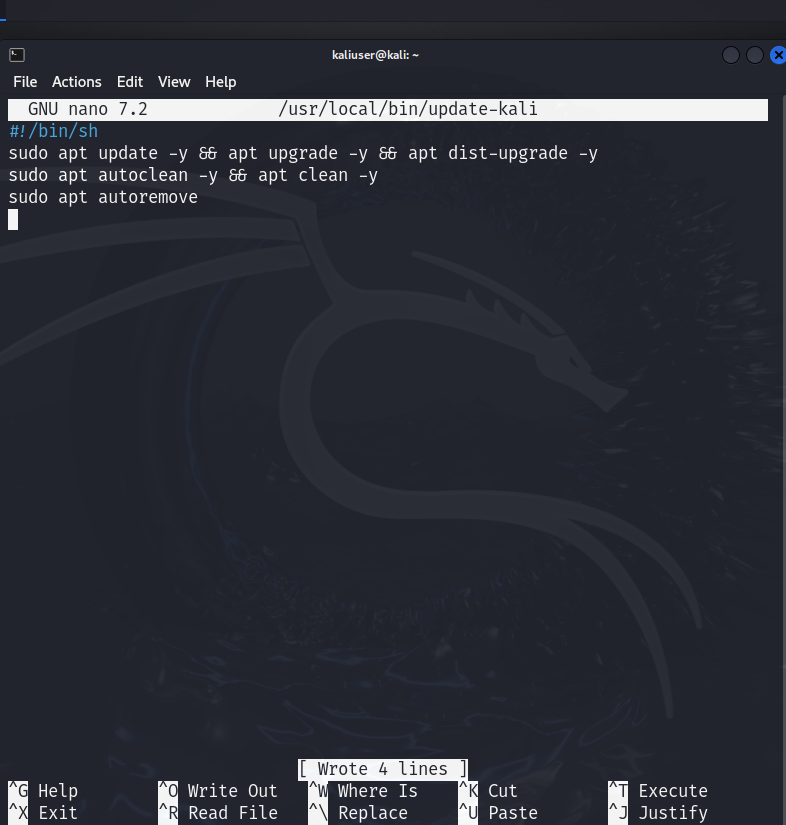
Korak 2: Napravite izvršnu skriptu
Nakon stvaranja ' kali-ažuriranje ', učinite je izvršnom pomoću ' chmod ” naredba:
sudo chmod 777 / usr / lokalni / kanta za smeće / ažurirati-kaliU zadanoj naredbi, ' 777 ” kod se koristi za dodjelu svih dozvola (čitanje, pisanje, izvršavanje) datoteci skripte:

Korak 3: Zakažite Cron posao
Sada zakažite cron posao koristeći ' crontab -e ' naredba s ' sudo ” privilegije:
sudo crontab -To jeOvo od vas može tražiti da odaberete uređivač ili vas izravno promovira u zadanog odabranog uređivača:

Nakon odabira uređivača, dodajte sljedeće retke u otvorenu datoteku za raspored cron posla:
0 10 * * * / usr / lokalni / kanta za smeće / ažurirati-kaliGore planirani posao će izvršiti ' ažurirati-kali ” scenarij svaki dan u “ 10 ujutro ”. Korisnici mogu prilagoditi zakazano vrijeme prema vlastitoj želji:

Ovdje možete vidjeti da smo učinkovito zakazali automatsko ažuriranje Kali Linuxa pokretanjem cron posla:

Pokrili smo metode ručnog i automatskog ažuriranja Kali Linuxa.
Zaključak
Za ažuriranje Kali Linuxa, korisnik ga može ažurirati ručno izvršavanjem ' apt ažuriranje && apt nadogradnja ” naredbe. Za potpunu nadogradnju Kali Linuxa uz uklanjanje nekorištenih paketa i ovisnosti, upotrijebite ' apt puna nadogradnja ' ili ' apt dist-upgrade ” naredbe. Za planiranje automatskih ažuriranja Kali Linuxa, korisnik može upotrijebiti i ponovno konfigurirati ' nadogradnje bez nadzora ” pakirati ili rasporediti cron posao stvaranjem i izvođenjem skripte za ažuriranje Kali. Ovaj tekst pokriva pristupe ažuriranju Kali Linuxa.